- ავტორი Jason Gerald [email protected].
- Public 2023-12-16 11:21.
- ბოლოს შეცვლილი 2025-06-01 06:06.
შეგიძლიათ დაუკავშიროთ თქვენი PS4 თქვენს iPhone- ს ან Android- ს PlayStation აპლიკაციით. მას შემდეგ რაც ორი მოწყობილობა იქნება დაკავშირებული, თქვენ შეგიძლიათ აკონტროლოთ PS4 თქვენი ტელეფონის საშუალებით, ან გამოიყენოთ თქვენი ტელეფონი მეორე ეკრანზე, თუკი თამაშს რომელსაც თქვენ თამაშობთ მხარს უჭერს. თქვენ ასევე შეგიძლიათ დაუკავშიროთ USB დისკი თქვენს PS4- ს ვიდეო ფაილების დასაკრავად ან მონაცემების სარეზერვო ასლისთვის.
ნაბიჯი
2 ნაწილი 1: სმარტფონების დაკავშირება PlayStation პროგრამებთან
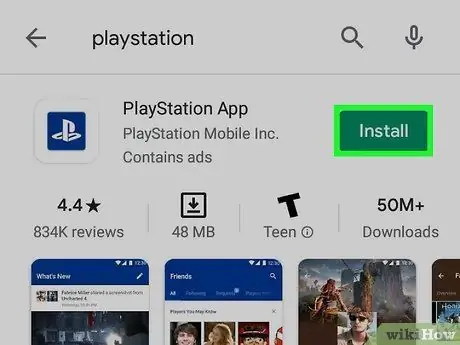
ნაბიჯი 1. ჩამოტვირთეთ PlayStation აპლიკაცია თქვენს ტელეფონში
შეგიძლიათ ჩამოტვირთოთ PlayStation აპი უფასოდ App Store- დან ან Play Store- დან. PlayStation აპლიკაცია ხელმისაწვდომია iPhone და Android- ისთვის

ნაბიჯი 2. შეაერთეთ PS4 და ტელეფონი იმავე ქსელში
- თქვენ შეგიძლიათ დაუკავშიროთ თქვენი PS4 ქსელს Wi-Fi ან Ethernet. ერთმანეთთან დასაკავშირებლად, PS4 და ტელეფონი უნდა იყოს დაკავშირებული იმავე ქსელში.
- შეამოწმეთ PS4 ქსელის პარამეტრები პარამეტრები> ქსელის მენიუში. თუ თქვენ აკავშირებთ თქვენს PS4- ს Ethernet- ის საშუალებით, დარწმუნდით, რომ თქვენი ტელეფონი დაკავშირებულია Wi-Fi ქსელთან იმავე როუტერზე.
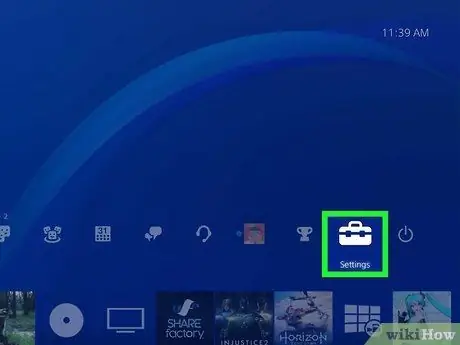
ნაბიჯი 3. გახსენით პარამეტრების მენიუ PS4- ზე
ის ეკრანის ზედა მარჯვენა კუთხეშია. ამ მენიუში შესასვლელად, დააჭირეთ ზემოთ PS4 მთავარ მენიუში
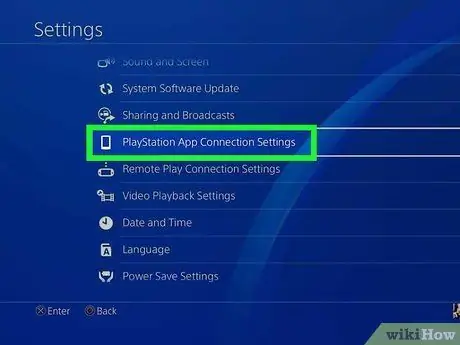
ნაბიჯი 4. აირჩიეთ PlayStation App Connection Settings ვარიანტი.
აირჩიეთ მოწყობილობის დამატება. თქვენ დაინახავთ კოდს ეკრანზე
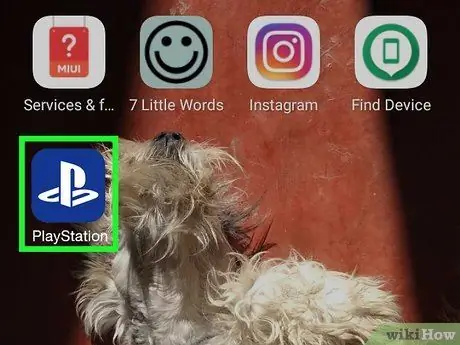
ნაბიჯი 5. გახსენით PlayStation აპლიკაცია თქვენს ტელეფონში
PS4 მობილურით წვდომისთვის, თქვენ არ გჭირდებათ თქვენს PSN ანგარიშში შესვლა
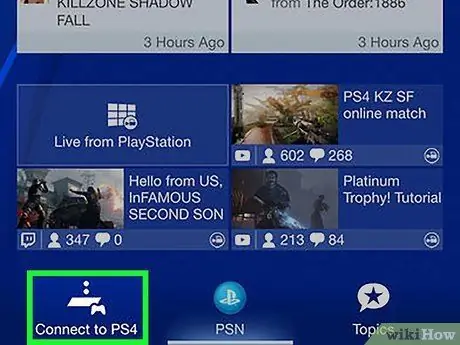
ნაბიჯი 6. Tap დაკავშირება PS4.
ეს ვარიანტი არის ეკრანის ბოლოში

ნაბიჯი 7. შეეხეთ თქვენს PS4- ს
PS4 გამოჩნდება Connect to PS4 ეკრანზე, წარწერით Powered On. თუ თქვენი PS4 არ ჩანს ეკრანზე, შეამოწმეთ ქსელის კავშირი ორივე მოწყობილობაზე და დარწმუნდით, რომ თქვენი ტელეფონი და PS4 დაკავშირებულია ერთსა და იმავე ქსელში. PS4- ის მოსაძებნად, შეეხეთ განახლებას
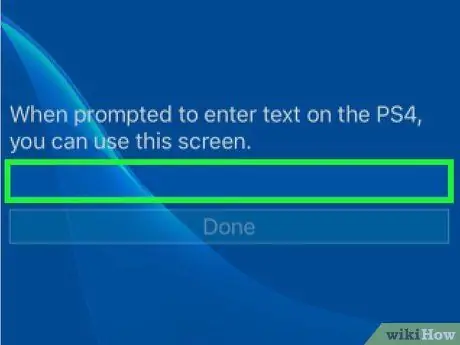
ნაბიჯი 8. შეიყვანეთ კოდი, რომელიც გამოჩნდება PS4- ზე
ეს 8 ციფრიანი კოდი საშუალებას მისცემს ტელეფონს დაუკავშიროს PS4
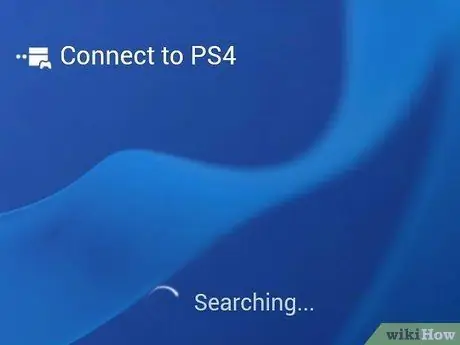
ნაბიჯი 9. შეაერთეთ თქვენი ტელეფონი PS4
კოდის შეყვანის შემდეგ თქვენი ტელეფონი მყისიერად დაუკავშირდება PS4- ს. თქვენ შეგიძლიათ აკონტროლოთ PS4 პირდაპირ თქვენი ტელეფონის საშუალებით
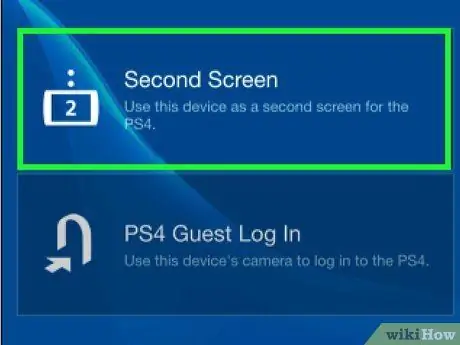
ნაბიჯი 10. ჩართეთ PS4 კონტროლი მეორე ეკრანის ვარიანტზე დაჭერით
- ეს ვარიანტი თქვენს ტელეფონს გადააქცევს კონტროლერად, რომლის გამოყენებაც შეგიძლიათ PS4 მენიუებში ნავიგაციისთვის. სამწუხაროდ, თქვენ ვერ აკონტროლებთ თამაშს კონტროლერის საშუალებით თქვენი ტელეფონის ეკრანზე.
- გადაფურცლეთ ეკრანი მენიუებს შორის გადასასვლელად, შემდეგ შეეხეთ ტელეფონის ეკრანს ასარჩევად.
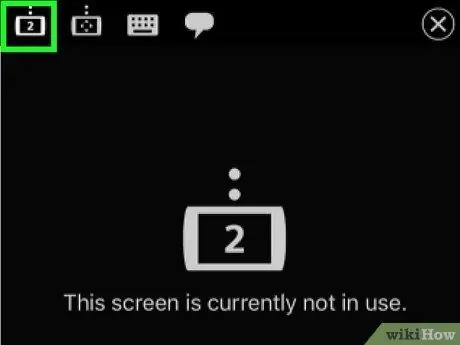
ნაბიჯი 11. ჩართეთ მეორე ეკრანის ფუნქცია კონკრეტული თამაშისთვის
ზოგიერთი თამაში საშუალებას გაძლევთ გამოიყენოთ თქვენი ტელეფონი როგორც მეორე ეკრანი. თუ თამაში, რომელსაც თქვენ თამაშობთ, მხარს უჭერს მეორე ეკრანის ფუნქციას, შეეხეთ "2" ხატულას ვირტუალური PS4 კონტროლერის ზედა ნაწილში თქვენს ტელეფონში
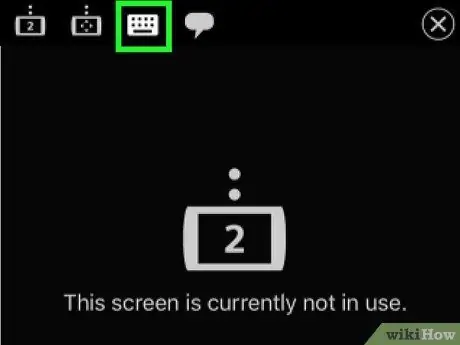
ნაბიჯი 12. გამოიყენეთ თქვენი ტელეფონი, როგორც PS4 კლავიატურა
შეეხეთ კლავიატურის ხატს თქვენს ტელეფონში, რათა თქვენი ტელეფონი იყოს PS4 კლავიატურა. ამ გზით, თქვენ შეგიძლიათ მარტივად აკრიფოთ PS4- ზე

ნაბიჯი 13. გამორთეთ PS4
როდესაც დასრულდება თქვენი PS4, შეგიძლიათ გამორთოთ თქვენი PS4 პირდაპირ თქვენი ტელეფონიდან. დახურეთ მეორე ეკრანის კონტროლერი, შემდეგ შეეხეთ ენერგიას. თუ თქვენი PS4 არის მთლიანად გამორთული, მოგეთხოვებათ გამორთოთ PS4. იმავდროულად, თუ თქვენი PS4 დაყენებულია დანარჩენი რეჟიმის რეჟიმში, თქვენი PS4 შევა დანარჩენი რეჟიმის რეჟიმში
მე -2 ნაწილი 2: USB დისკის გამოყენება
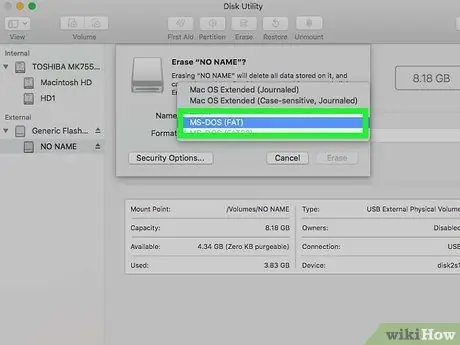
ნაბიჯი 1. ფორმატირება USB დრაივი PS4- ის შესატყვისი
- შეგიძლიათ გამოიყენოთ USB დრაივი მედია ფაილების დასაკრავად ან თამაშის მონაცემების შესანახად. იმისათვის, რომ დისკი აღიარებული იყოს PS4- ის მიერ, ჯერ დისკის ფორმატირება გჭირდებათ. ფორმატის პროცესი წაშლის დისკის ყველა მონაცემს. თუმცა, უმეტეს USB დისკებს უკვე აქვთ PS4- ის შესაფერისი ფორმატი.
- მარჯვენა ღილაკით დააწკაპუნეთ დისკზე კომპიუტერზე და შემდეგ დააჭირეთ ფორმატს. ფაილური სისტემის სვეტში აირჩიეთ FAT32 ან exFAT.
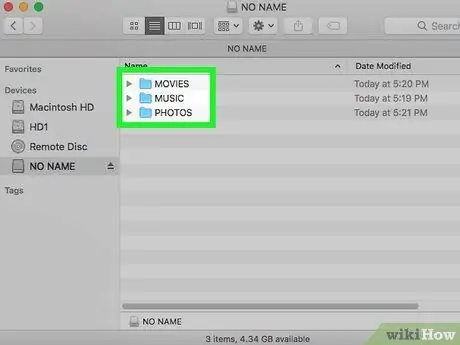
ნაბიჯი 2. შექმენით საქაღალდეები "MUSIC", "MOVIES" და "PHOTOS" დისკზე
PS4 მოითხოვს მონაცემების შენახვას საქაღალდის შესაბამის სტრუქტურაში. დარწმუნდით, რომ საქაღალდე არის USB დისკის გარე ნაწილი
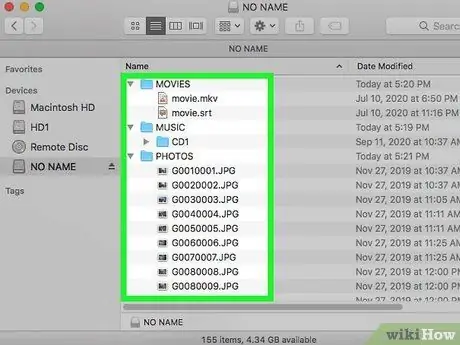
ნაბიჯი 3. დააკოპირეთ მედია, რომლის დაკვრაც გსურთ შესაბამის საქაღალდეში
დააკოპირეთ მუსიკა MUSIC საქაღალდეში, ვიდეოები MOVIES საქაღალდეში და ფოტოები PHOTOS საქაღალდეში

ნაბიჯი 4. შეაერთეთ დისკი USB პორტს PS4- ზე
ზოგიერთი სქელი დისკი არ შეიძლება იყოს დაკავშირებული PS4- თან USB პორტის ადგილმდებარეობის გამო, რაც შეუძლებელია
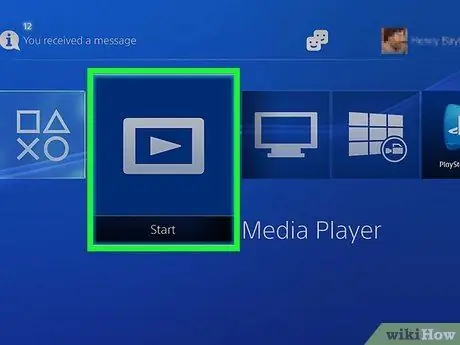
ნაბიჯი 5. გახსენით Media Player აპლიკაცია მუსიკისა და ვიდეოების დასაკრავად
თქვენ შეგიძლიათ იპოვოთ ეს პროგრამა ბიბლიოთეკაში> პროგრამები
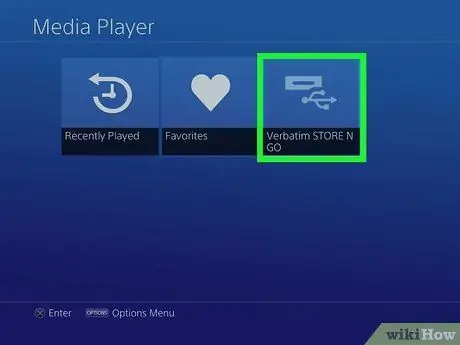
ნაბიჯი 6. აირჩიეთ თქვენი USB დრაივი, რომ აჩვენოთ მისი შინაარსი
თქვენ მოგეთხოვებათ აირჩიოთ დისკი Media Player- ის გახსნისას
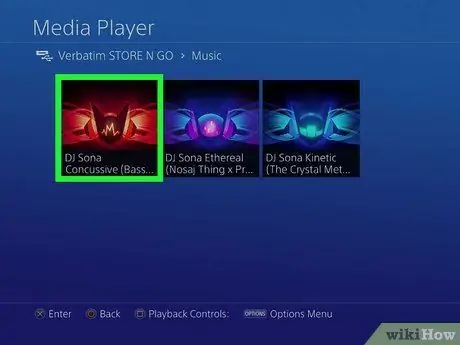
ნაბიჯი 7. იპოვეთ თქვენთვის სასურველი შინაარსი
თქვენ მიერ შეყვანილი შინაარსი ორგანიზებული იქნება საქაღალდის მიხედვით
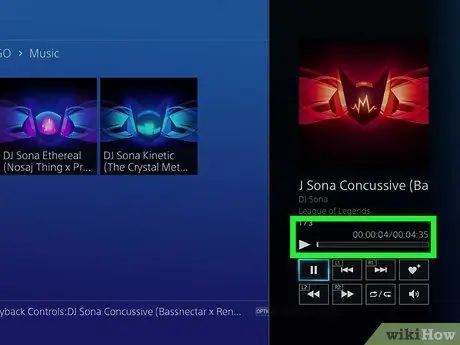
ნაბიჯი 8. ითამაშეთ თქვენთვის სასურველი შინაარსი
თქვენ მიერ არჩეული სიმღერა ან ვიდეო დაუყოვნებლივ დაიკვრება. PS4 მთავარ მენიუში დასაბრუნებლად, დააჭირეთ ღილაკს მთავარი. მუსიკა კვლავ უკანა პლანზე გადის
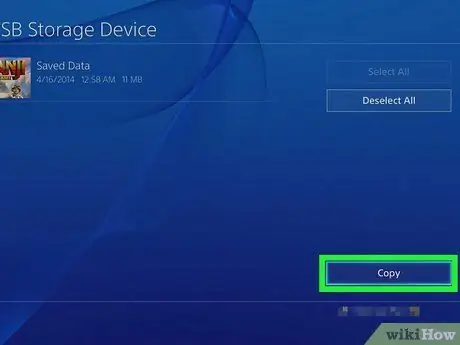
ნაბიჯი 9. დააკოპირეთ თქვენი თამაშის მონაცემები USB დისკზე
- თქვენ შეგიძლიათ შეაგროვოთ თამაშის მონაცემები USB დისკზე.
- გახსენით პარამეტრების პროგრამა, შემდეგ აირჩიეთ განაცხადის მონაცემთა შენახვის მენეჯმენტი.
- აირჩიეთ შენახული მონაცემები სისტემის შენახვაში, შემდეგ შეარჩიეთ მონაცემები, რომელთა სარეზერვო ასლის შექმნა გსურთ.
- დააჭირეთ ღილაკს ოფციები, შემდეგ აირჩიეთ ასლი USB მეხსიერებაში.
- შეარჩიეთ ფაილები, რომელთა კოპირებაც გსურთ, შემდეგ დააჭირეთ დააკოპირეთ.
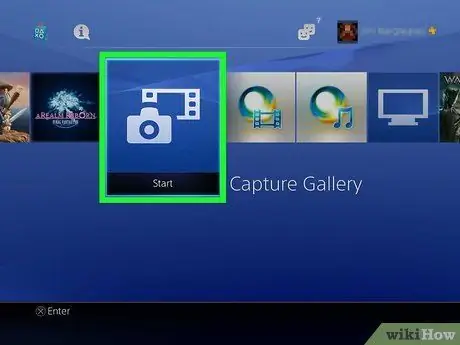
ნაბიჯი 10. დააკოპირეთ ეკრანის ანაბეჭდები და თამაშის ვიდეოები USB დისკზე
- თქვენ შეგიძლიათ გამოიყენოთ USB დრაივი თამაშის ვიდეოების და ეკრანის ანაბეჭდების შესანახად.
- გახსენით Capture Gallery აპი ბიბლიოთეკიდან.
- იპოვეთ შინაარსი, რომლის კოპირებაც გსურთ USB დისკზე.
- დააჭირეთ ღილაკს ოფციები, შემდეგ აირჩიეთ ასლი USB მეხსიერებაში.
- შეარჩიეთ ფაილები, რომელთა კოპირებაც გსურთ, შემდეგ დააჭირეთ დააკოპირეთ. ფაილი დაკოპირდება USB დისკზე.






